Explication des fonctions courantes que vous devez connaître lors de l'utilisation des plugins MeldaProduction
Les plug-ins de Melda ont des fonctions communes, et il y a des fonctions très utiles à connaître.
Nous aborderons les sujets suivants dans plusieurs articles :
(J'ajouterai un peu plus aux confirmés ci-dessous)
・Comment appliquer la modulation aux paramètres (la prochaine fois)
Bases de la manipulation des paramètres
Le plug-in de Melda présente certaines particularités lors du déplacement des paramètres.
C'est assez pratique une fois qu'on a pris le coup de main.
Je vais vous expliquer ci-dessous.
・Déplacer les paramètres finement
・Réglez le paramètre sur la valeur minimum/maximum
・Spécifiez un nombre pour le paramètre
Rétablir les paramètres aux valeurs par défaut
Il s'agit d'une méthode pour ramener les paramètres à leurs valeurs initiales.
Il existe trois façons de restaurer les paramètres à leurs valeurs par défaut.
・Ctrl + clic droit
・Cliquez avec le bouton droit de la souris et cliquez sur "Vault par défaut"
・Clic droit (nécessite un changement de paramètre)
Ctrl + clic droit
sur le paramètreCtrl + Clic droit pour revenir à la valeur par défaut.
Faites un clic droit et cliquez sur "Vault par défaut"
Faites un clic droit sur le paramètre pour faire apparaître le menu contextuel, cliquez donc sur "Valeur par défaut".
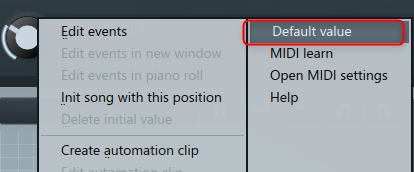
Clic droit (nécessité de modifier les paramètres)
Auparavant, un clic droit revenait à la valeur par défaut, mais la spécification a changé et un clic droit affiche désormais le menu contextuel.
Il existe un paramètre qui vous permet de cliquer dessus avec le bouton droit de la souris pour en faire la valeur par défaut.
Si vous activez "Le clic droit définit la valeur par défaut" dans "Paramètres" en haut à droite, il reviendra à la valeur par défaut avec un clic droit.
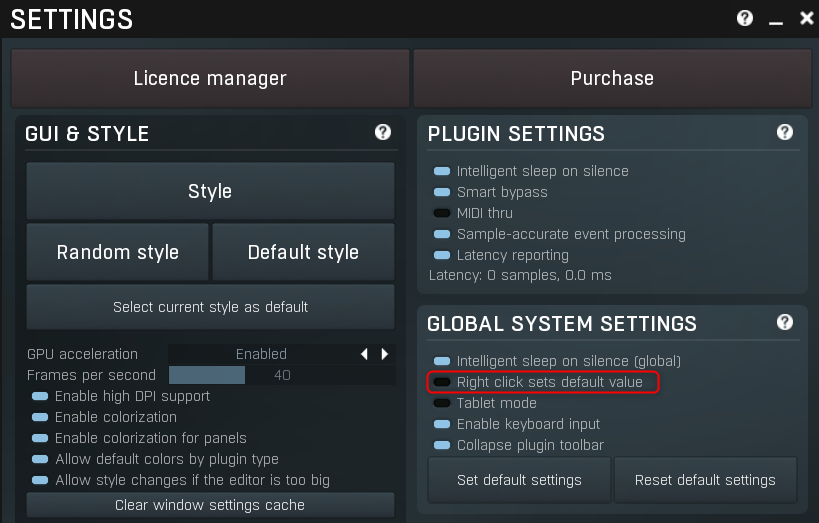
déplacer les paramètres
Vous pouvez augmenter la résolution du mouvement lors du déplacement des paramètres.
Tout ce que vous avez à faire est de maintenir la touche Ctrl enfoncée tout en déplaçant le paramètre.
La vidéo suivante montre comment le déplacer en faisant d'abord glisser, puis en faisant Ctrl + glisser.
Il existe trois façons de déplacer les paramètres, mais elles s'appliquent toutes.
・Ctrl + clavier fléché
・Ctrl + glisser
・Ctrl + molette de la souris
Réglez le paramètre sur la valeur minimale/maximale
Accueil Clé/ Fin Vous pouvez régler le paramètre sur la valeur maximale/minimale en une seule fois à l'aide de la touche .
Spécification numérique des paramètres
La spécification numérique de ce paramètre estDouble-clic, Maj+clic, clic droit sur le paramètreVous pouvez le faire à partir de la boîte de dialogue qui s'affiche.
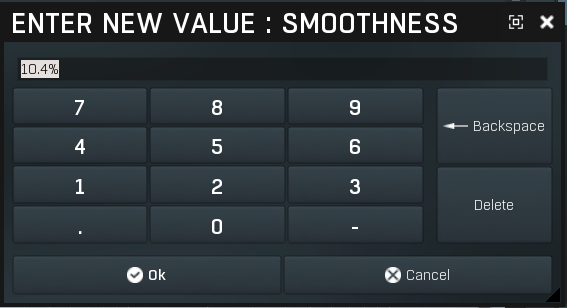
Le contenu affiché dans cette boîte de dialogue change en fonction des paramètres.
Par exemple, avec le paramètre Delay, vous pouvez spécifier le temps de retard qui est directement synchronisé sur le tempo avec l'écran suivant.
(De plus, Comp Attack et Release peuvent être synchronisés avec le tempo.)
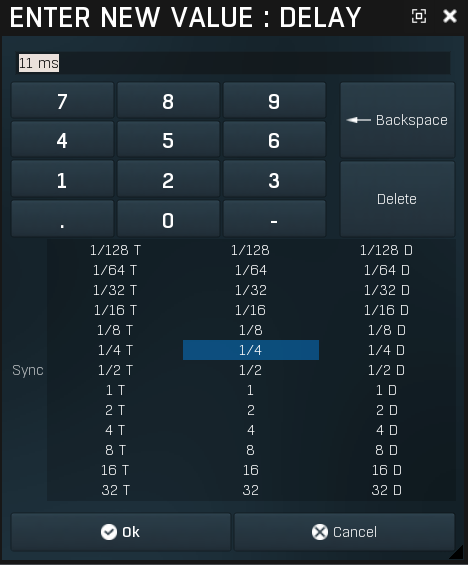
De plus, s'il est lié à la fréquence comme Filter, un piano roll s'affichera et vous pourrez spécifier la hauteur avec une échelle.
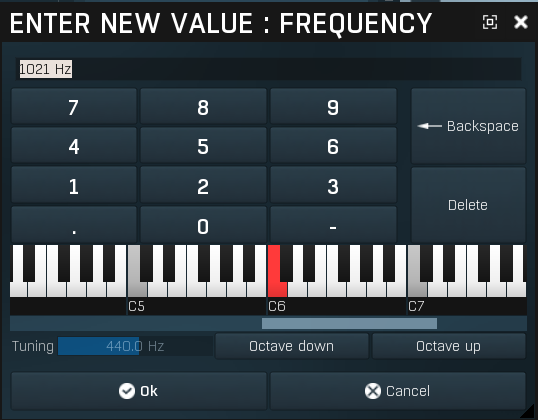
ま と め
Quand j'ai regardé, il y avait beaucoup de choses que je ne savais pas, et c'était comme Melda-san.
Il y a encore beaucoup de choses qui sortent dans le fonctionnement de base, il semble donc qu'il y ait encore beaucoup de choses que je ne sais pas.
La prochaine fois, j'écrirai comment moduler les paramètres.
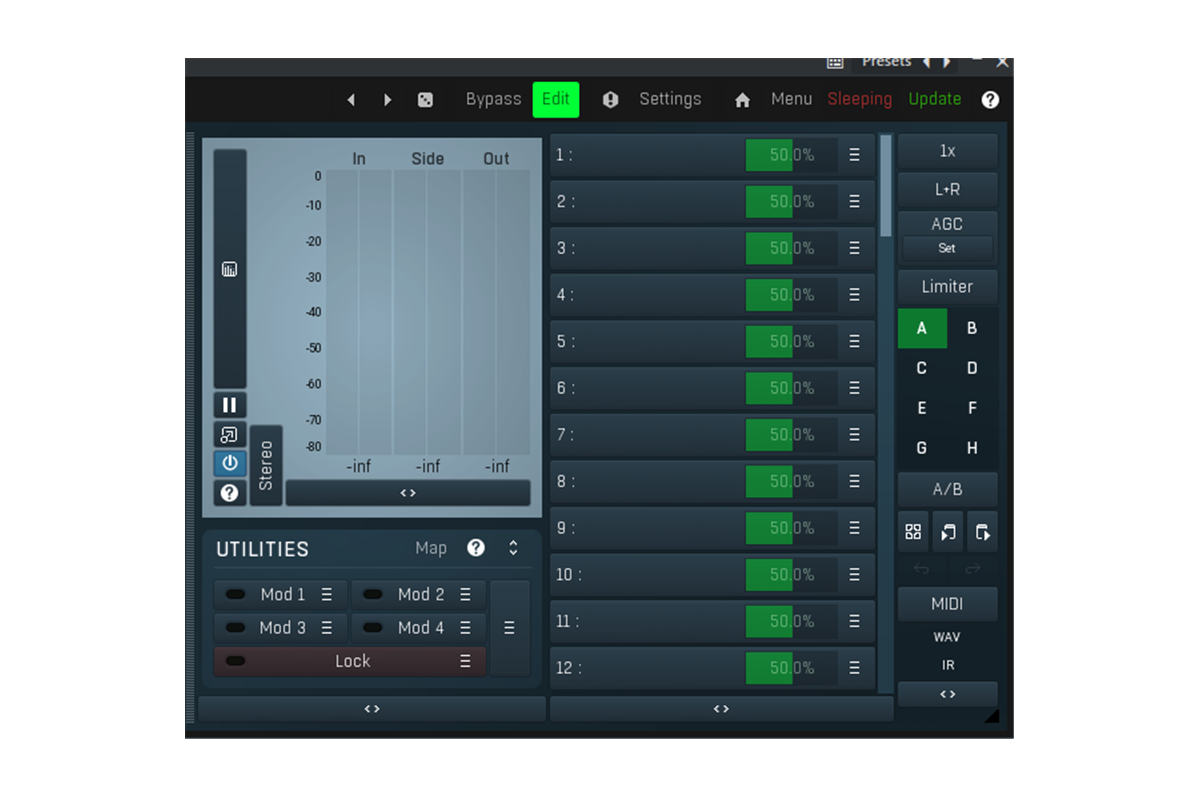
![[Gratuit] Présentation du plugin True Peak Limiter de Press Play, Wave Breaker 15 2023 07 17 03h57 29](https://chilloutwithbeats.com/wp-content/uploads/2023/07/2023-07-17_03h57_29.png)
![[Gratuit] Introduction de Neutone, un plug-in basé sur la technologie IA équipé de différents modèles 16 2023 07 24 13h33 08](https://chilloutwithbeats.com/wp-content/uploads/2023/07/2023-07-24_13h33_08.png)
コメント